반응형
구글 서치 콘솔 사이트맵 가져올 수 없음 해결방법 : 일반 HTTP 오류 : 티스토리 블로그
잘 되던 구글 서치콘솔 티스토리 블로그 사이트맵 등록이 갑자기 안되는 현상이 일어났다.
아무리 시도해도 안되길래 구글링을 해서 이곳 저곳을 살펴보았고 몇가지 방법을 찾아서 시도 해 보았지만 해결되지 않았다.
Sitemap.xml 처럼 앞글자를 대문자로 해보라는 내용..
/ 를 한번 더 추가해서 /sitemap.xml 으로 등록해 보라는 내용..
그냥 시간이 지나면 해결된다는 내용..
그대로 다 해봤지만 아무런 성과없이 사이트맵 가져올 수 없음 그대로였다. 이대로 포기해야 하는건가..
그때 문득 드는 생각이 있었다. 그리고 실행에 옮기는 순간..!
결과는 대성공!
아무리 해도 사이트맵 등록이 계속 오류가 나는 분들은 아래의 방법으로 따라 해 보자.

사이트맵 등록이 이렇게 가져올 수 없음 오류가 떴었다.
눌러서 들어가보면..

사이트맵을 읽을 수 없음 이라는 문구와 일반 HTTP 오류 라는 메세지가 뜬다.
무슨 의미인지 모르겠다. 바로 해결 해 보자.

먼저 오류메세지 오른쪽 위에보면 점이 세개가 있는데 여길 눌러주면 사이트맵 삭제가 나온다.
사이트맵 삭제를 눌려서 오류난 사이트맵기록을 먼저 지우도록 하자.
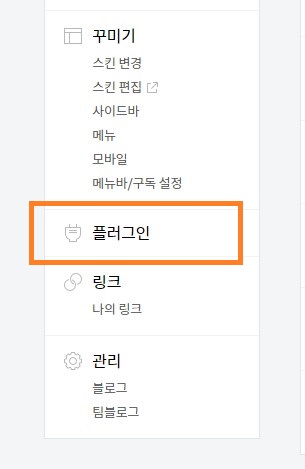
그리고 티스토리 블로그 관리 로 들어가서 왼쪽 아래에있는 플러그인 으로 들어가자.
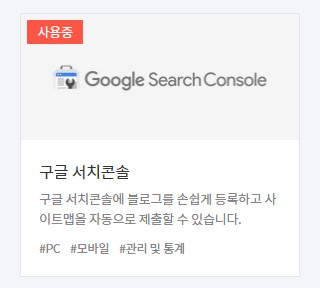
이곳에서 구글 서치콘솔 플러그인을 볼 수 있는데 눌러서 들어가보자.
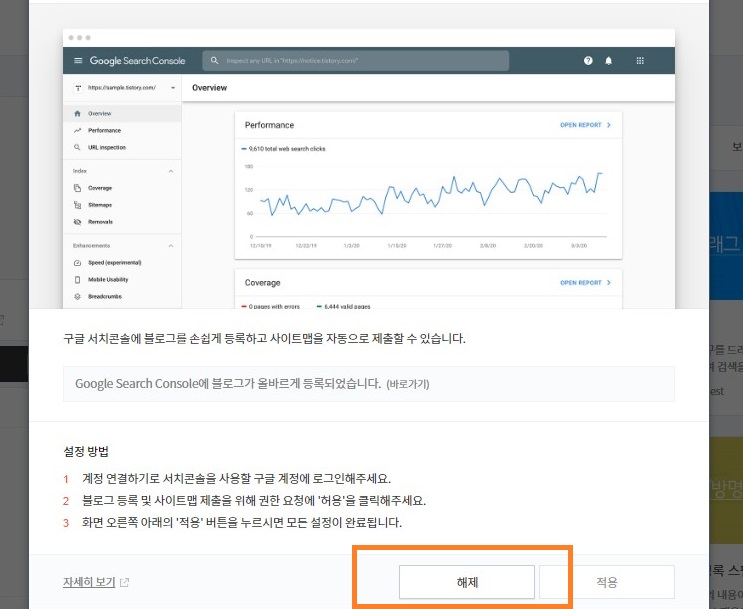
* [구글 서치콘솔 플러그인을 사용하고 있지 않는 사람] 이라면 바로 구글계정연동 을 눌러서 로그인을 한 후 적용을 눌러주면 된다.
* [기존에 사용하고 있는 사람] 이라면 나처럼 해제 버튼을 눌러서 연동을 해제시켜 준 다음 다시 계정연동을 눌러주고 적용을 눌러주면 된다.
중요한건 이 구글서치콘솔 플러그인을 등록하게되면 서치콘솔에 사이트맵(sitemap.xml)이 자동으로 등록이 된다는걸 이용한다는 것이다!
완료되었다면 사이트맵이 등록이 되었을까?
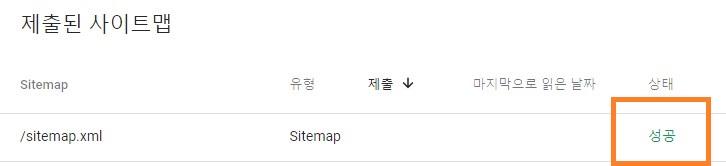
결과는 대성공!
내가 수동으로 아무리 해도 가져올 수 없음으로 뜨던 사이트맵이 자동으로 등록이 성공했음을 볼 수 있다.
정말 여러시도끝에 이렇게 방법을 찾게되어 너무 기뻤다.
이 문제에 대해 구글에 검색해서 나오는 내용들이 도움이 되지 않았던 분들이 있다면 이 방법으로 꼭 사이트맵 등록 오류를 해결하시길 바란다.
반응형
'티스토리 구글' 카테고리의 다른 글
| 티스토리 구글 애드센스 승인! 한달 20일만에 승인된 합격스토리 (4) | 2023.01.06 |
|---|---|
| 티스토리 블로그 방문자 수 늘리는법 : 러시아 얀덱스(Yandex) 사이트맵(sitemap.xml)과 rss 등록하기 (0) | 2022.12.12 |
| 티스토리 블로그 방문자 수 늘리는법 : 러시아 얀덱스(Yandex)에 블로그 등록하기 (0) | 2022.12.09 |
| 티스토리 블로그 방문자 수 늘리는법 : 구글 번역 사이드바 만들기 (2) | 2022.12.07 |
| 티스토리 블로그 방문자 수 늘리는법 : 대박 키워드 찾기 : 블랙키위 (3) | 2022.12.05 |




댓글